搜狗输入法复制翻译怎么用 搜狗输入法复制翻译怎么设置
更新时间:2024-01-02 17:08:07作者:jiang
搜狗输入法是一款功能强大且广受欢迎的输入法软件,它不仅提供了便捷的输入方式,还具备了实用的复制翻译功能,用户可以通过简单的设置,轻松实现输入内容的快速翻译。只需在搜狗输入法的设置中打开复制翻译功能开关,然后在需要翻译的文本上长按,选择复制翻译选项即可。搜狗输入法会自动识别并翻译所复制的文本,并将翻译结果显示在屏幕上方便用户查看。这一功能的出现,极大地提升了用户在使用输入法时的便利性和效率,使得我们在阅读和交流中能够更加轻松地获取外语信息。
方法如下:
1.打开搜狗输入法我的页面,点开右上角设置
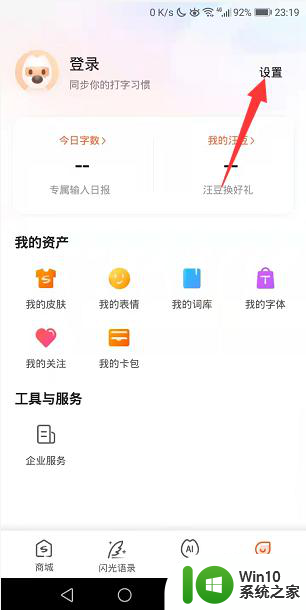
2.在设置页面上方点开输入设置
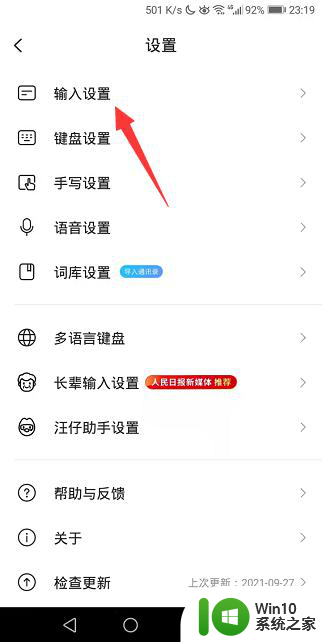
3.然后在页面下方找到复制翻译
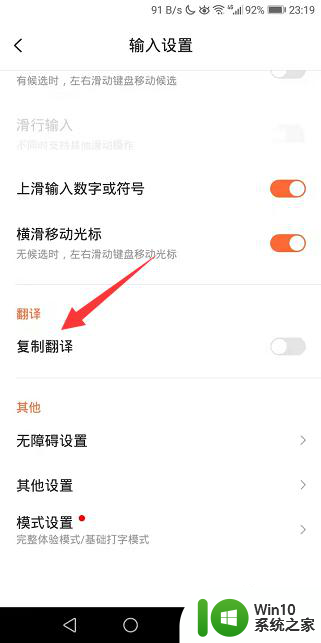
4.开启后在弹出提醒小框里点击去开启
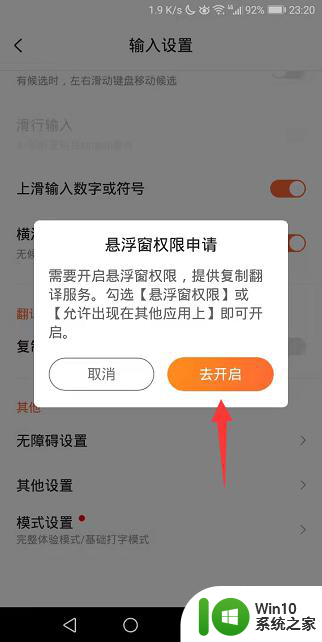
5.然后在手机设置页面里开启在其他应用上层显示
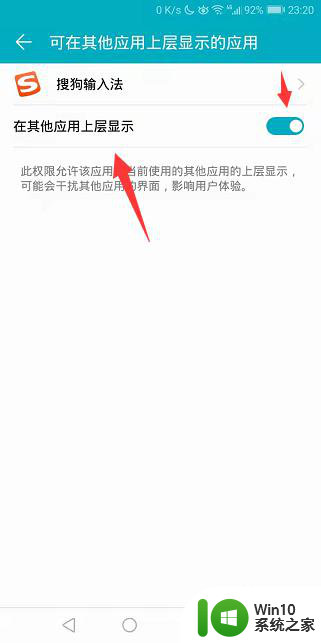
6.然后返回页面将复制翻译开启即可
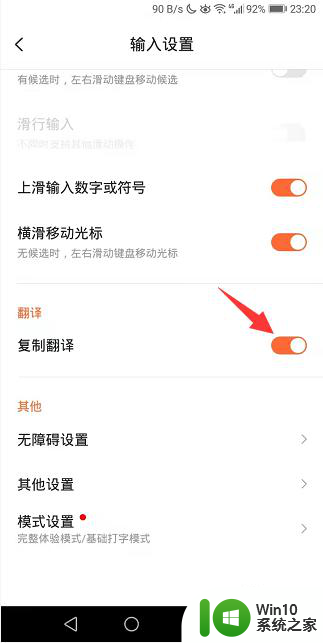
以上就是搜狗输入法复制翻译的使用方法,如果还有不清楚的用户,可以参考上面的步骤进行操作,希望对大家有所帮助。
搜狗输入法复制翻译怎么用 搜狗输入法复制翻译怎么设置相关教程
- 搜狗输入法怎么在线翻译 搜狗输入法在线翻译功能如何使用
- 设置搜狗输入法皮肤的方法 怎么更换搜狗输入法皮肤
- 搜狗输入法26键怎么换行 搜狗输入法26键怎样换行
- 电脑搜狗输入法设置为默认输入法的方法 电脑搜狗输入法如何设为默认输入法
- 苹果能用搜狗输入法吗 苹果手机搜狗输入法添加教程
- 搜狗语音输入快捷键怎么设置 电脑搜狗输入法语音输入系统功能快捷键设置方法
- 设置搜狗输入法常用语的具体方法 搜狗输入法常用语怎么设置
- 把搜狗设为默认输入法设置方法 怎样将电脑的默认输入法设置为搜狗输入法
- 搜狗输入法图标怎样隐藏 隐藏搜狗输入法图标的方法
- 手机搜狗输入法正在录音怎样取消 搜狗输入法显示定制版正在录音怎么回事
- 搜狗输入法如何实现换行 搜狗输入法换行快捷键是什么
- 搜狗输入法语音输入怎么使用 搜狗输入法语音功能设置方法
- U盘装机提示Error 15:File Not Found怎么解决 U盘装机Error 15怎么解决
- 无线网络手机能连上电脑连不上怎么办 无线网络手机连接电脑失败怎么解决
- 酷我音乐电脑版怎么取消边听歌变缓存 酷我音乐电脑版取消边听歌功能步骤
- 设置电脑ip提示出现了一个意外怎么解决 电脑IP设置出现意外怎么办
电脑教程推荐
- 1 w8系统运行程序提示msg:xxxx.exe–无法找到入口的解决方法 w8系统无法找到入口程序解决方法
- 2 雷电模拟器游戏中心打不开一直加载中怎么解决 雷电模拟器游戏中心无法打开怎么办
- 3 如何使用disk genius调整分区大小c盘 Disk Genius如何调整C盘分区大小
- 4 清除xp系统操作记录保护隐私安全的方法 如何清除Windows XP系统中的操作记录以保护隐私安全
- 5 u盘需要提供管理员权限才能复制到文件夹怎么办 u盘复制文件夹需要管理员权限
- 6 华硕P8H61-M PLUS主板bios设置u盘启动的步骤图解 华硕P8H61-M PLUS主板bios设置u盘启动方法步骤图解
- 7 无法打开这个应用请与你的系统管理员联系怎么办 应用打不开怎么处理
- 8 华擎主板设置bios的方法 华擎主板bios设置教程
- 9 笔记本无法正常启动您的电脑oxc0000001修复方法 笔记本电脑启动错误oxc0000001解决方法
- 10 U盘盘符不显示时打开U盘的技巧 U盘插入电脑后没反应怎么办
win10系统推荐
- 1 电脑公司ghost win10 64位专业免激活版v2023.12
- 2 番茄家园ghost win10 32位旗舰破解版v2023.12
- 3 索尼笔记本ghost win10 64位原版正式版v2023.12
- 4 系统之家ghost win10 64位u盘家庭版v2023.12
- 5 电脑公司ghost win10 64位官方破解版v2023.12
- 6 系统之家windows10 64位原版安装版v2023.12
- 7 深度技术ghost win10 64位极速稳定版v2023.12
- 8 雨林木风ghost win10 64位专业旗舰版v2023.12
- 9 电脑公司ghost win10 32位正式装机版v2023.12
- 10 系统之家ghost win10 64位专业版原版下载v2023.12